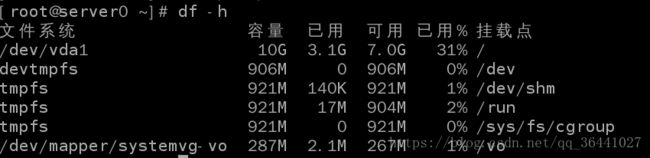红帽认证系统管理员篇
0. 重设 root 密码
1)重启虚拟机 server,出现 GRUB 启动菜单时按 e 键进入编辑状态
2)找到 linux16 所在行,末尾添加 rd.break console=tty0,按 Ctrl+x 键进恢复模式
3)以可写方式挂载硬盘中的根目录,并重设 root 密码:
switch_root:/# mount -o remount,rw /sysroot //以可读写方式重新挂载根系统
switch_root:/# chroot /sysroot/ //切换到根系统
sh-4.2# passwd root //设置密码
sh-4.2# touch /.autorelabel //标记下一次启动重做 SELinux 标签
sh-4.2# exit
switch_root:/# reboot
1.为您的系统指定一个默认的软件仓库
YUM的软件库源为 http://content.example.com/rhel7.0/x86_64/dvd,将此配置为您的系统的默认软件仓库。
[root@server0 ~]# yum-config-manager --add http://content.example.com/rhel7.0/x86_64/dvd
[root@server0 ~]# echo gpgcheck=0 >> /etc/yum.repos.d/content.example.com_rhel7.0_x86_64_dvd.repo
[root@server0 ~]# yum repolist
2.调整逻辑卷的大小
自行建立一个200MiB的逻辑卷 /dev/systemvg/vo,格式化为ext3文件系统并挂载到 /vo 。然后将逻辑卷vo和其文件系统大小调整到 300 MiB。要确保文件系统中的内容保持完整。请注意:分区大小很少能够完全符合要求的大小,所以大小在 270 MiB 和 330 MiB 之间都是可以接受的。
[root@server0 ~]# fdisk /dev/vdb
[root@server0 ~]# vgcreate systemvg /dev/vdb1 #创建卷组
[root@server0 ~]# vgs
[root@server0 ~]# lvcreate -L 200M -n vo systemvg #创建大小为200M,名称为vo的逻辑卷
[root@server0 ~]# lvs
[root@server0 ~]# mkfs.ext3 /dev/systemvg/vo #格式化逻辑卷/dev/systemvg/vo为ext3文件系统
[root@server0 ~]# blkid /dev/systemvg/vo #查看逻辑卷/dev/systemvg/vo文件系统
[root@server0 ~]# mkdir /vo #新建/vo文件夹
[root@server0 ~]# vim /etc/fstab #将逻辑卷vo挂载到/vo
/dev/systemvg/vo /vo ext3 defaults 0 0
[root@server0 ~]# mount -a #检测配置文件是否书写正确
[root@server0 ~]# df -h #查看挂载详情
[root@server0 ~]# lvextend -L 300M /dev/systemvg/vo #扩展逻辑卷的物理大小
[root@server0 ~]# resize2fs /dev/systemvg/vo #更新逻辑卷的文件系统大小
[root@server0 ~]# df -h
3.创建用户帐户
创建下列用户、组以及和组的成员关系:一个名为adminuser的组一个名为natasha的用户,其属于adminuser,这个组是该用户的从属组一个名为harry的用户,属于adminuser,这个组是该用户的从属组一个名为sarah的用户,其在系统中没有可交互的shell,并且不是adminuser组的成员用户natasha、harry、和sarah的密码都要设置为flectrag
a.[root@server0 ~]# groupadd adminuser
b.[root@server0 ~]# useradd -G adminuser natasha
c.[root@server0 ~]# useradd -G adminuser harry
d.[root@server0 ~]# useradd -s /sbin/nologin sarah
e.[root@server0 ~]# echo flectra | passwd --stdin natasha
[root@server0 ~]# echo flectra | passwd --stdin harry
[root@server0 ~]# echo flectra | passwd --stdin sarah
4.配置文件/var/tmp/fstab的权限
拷贝文件/etc/fstab到/var/tmp/fstab,配置文件/var/tmp/fstab的权限:文件/var/tmp/fstab的拥有者是root用户文件/var/tmp/fstab属于root组文件/var/tmp/fstab对任何人都不可执行用户natasha能够对文件/var/tmp/fstab执行读和写操作用户harry 对文件/var/tmp/fstab既不能读,也不能写所有其他用户(当前的和将来的)能够对文件/var/tmp/fstab进行读操作
[root@server0 ~]# setfacl -m u:natasha:rw /var/tmp/fstab
[root@server0 ~]# setfacl -m u:harry:-- /var/tmp/fstab
5.配置一个cron任务
为用户natasha配置一个定时任务,每天在本地时间14:23时执行命令 /bin/echo hiya
[root@server0 ~]# systemctl restart crond
[root@server0 ~]# systemctl enable crond
[root@server0 ~]# crontab -e -u natasha
23 14 * * * /bin/echo hiya
6.创建一个共享目录
创建一个共享目录/home/admins ,特性如下:/home/admins目录的组所有权是adminuseradminuser组的成员对目录有读写和执行的权限。除此之外的其他所有用户没有任何权限(root用户能够访问系统中的所有文件和目录)在/home/admins目录中创建的文件,其组所有权会自动设置为属于adminuser组
[注]此处所谓的共享目录并不是指网络共享,只是某个组成员共用
a. [root@server0 ~]# chown :adminuser /home/admins/
b.[root@server0 ~]# chmod g+w,o=--- /home/admins/
c.[root@server0 ~]# chmod g+s /home/admins/
7.安装内核的升级
从指定的地址 http://classroom.example.com/content/rhel7.0/x86_64/errata/Pa ckages/ 找到新版kernel的rpm安装文件,下载并用来升级内核,同时要满足下列要求:当系统重新启动之后升级的内核要作为默认的内核原来的内核要被保留,并且仍然可以正常启动
a.[root@server0 ~]# wget http://classroom.example.com/content/rhel7.0/x86_64/errata/Packages/kernel-3.10.0-123.1.2.el7.x86_64.rpm //根据所给地址找到内核文件,复制其下载地址
b.[root@server0 ~]# rpm -ivh kernel-3.10.0-123.1.2.el7.x86_64.rpm
c.[root@serverX ~]# reboot //重启以使新内核生效
.. ..
d.[root@serverX ~]# uname -r //确认新内核版本
3.10.0-123.1.2.el7.x86_64
8.绑定到外部验证服务
系统 classroom.example.com 提供了一个 LDAP 验证服务。您的系统需要按照以下要求绑定到这个服务上:验证服务器的基本 DN 是:dc=example,dc=com帐户信息和验证信息都是由 LDAP 提供的连接要使用证书进行加密,证书可以在下面的链接中下载 :http://classroom.example.com/pub/example-ca.crt当正确完成配置后,用户 ldapuser0 应该能够登录到您的系统中,但是没有主目录。当您完成 autofs的题目之后,才能生成主目录用户ldapuser0的密码是password
a.[root@server0 ~]# yum -y install sssd //安装客户端软件sssd,与LDAP网络用户服务器沟通
b.[root@server0 ~]# yum -y install authconfig-gtk //安装图形化工具authconfig-gtk用来配置sssd
c.[root@server0 ~]# authconfig-gtk //配置sssd
d.[root@server0 ~]# systemctl restart sssd #重启服务
[root@server0 ~]# systemctl enable sssd
e.[root@server0 ~]# id ldapuser0 #验证LDAP用户是否存在
uid=1700(ldapuser0) gid=1700(ldapuser0) 组=1700(ldapuser0)
9.autofs的配置
按照下述要求配置 autofs 用来自动挂载 LDAP 用户的主目录:
classroom.example.com(172.25.0.11)通过 NFS 输出 /home/guests 目录到您的系统,这个文件系统包含了用户ldapuser0的主目录,并且已经预先配置好了ldapuser0用户的主目录是 classroom.example.com:/home/guests/ldapuser0ldapuser0的主目录应该按需挂载到本地的/home/guests/ldapuser0 目录下用户对其主目录必须是可写的ldapuser0用户的密码是password
a.[root@server0 ~]# yum -y install autofs #安装实现自动挂载的autofs包
b.[root@server0 ~]# vim /etc/auto.master #指定监控点
/home/guests /etc/guests.rule
c.[root@server0 ~]# vim /etc/guests.rule #配置挂载策略
ldapuser0 -rw classroom.example.com:/home/guests/ldapuser0
d.[root@server0 ~]# systemctl restart autofs #重启服务
[root@server0 ~]# systemctl enable autofs
e.[root@server0 ~]# su ldapuser0 #测试用户对这个目录是可读写的
[ldapuser0@server0 root]$ cd /home/guests/ldapuser0/
[ldapuser0@server0 ~]$ cat test.txt
this is a autofs test file
10.配置NTP网络时间客户端
配置您的系统,让其作为 NTP 服务器 classroom.example.com 的客户端
a.[ldapuser0@server0 ~]$ rpm -q chrony #装包(默认已经装好)
chrony-1.29.1-1.el7.x86_64
b.[root@serverX ~]# vim /etc/chrony.conf #配置chrony
#server 0.rhel.pool.ntp.org iburst //注释掉默认的 server 配置,
#server 1.rhel.pool.ntp.org iburst
#server 2.rhel.pool.ntp.org iburst
#server 3.rhel.pool.ntp.org iburst
server classroom.example.com iburst //添加新的配置
c.[root@server0 ~]# systemctl restart chronyd.service #重启chronyd服务
[root@server0 ~]# systemctl enable chronyd.service
[root@server0 ~]# timedatectl #验证NTP是否启用
NTP enabled: yes
11.配置一个用户帐户
创建一个名为alex的用户,用户ID是 3456,密码是flectrag
[root@server0 ~]# useradd -u 3456 alex
[root@server0 ~]# echo flectrag | passwd --stdin alex
12.添加一个swap分区
在您的系统中添加一个大小为 512 MiB 的swap分区:当您的系统启动时,swap 分区应该可以自动挂载不要移除或者修改其他已经存在于您的系统中的 swap 分区
a.[root@server0 ~]# mkswap /dev/vdb7 #设置交换分区
b.[root@server0 ~]# vim /etc/fstab
/dev/vdb7 swap swap defaults,pri=5 0 0
c.[root@server0 ~]# swapon -a #检查配置文件是否书写正确
[root@server0 ~]# swapon -s #查看交换分区启用情况
13.查找文件
找出所有用户student拥有的文件,并且把它们拷贝到/root/findfiles 目录中
[root@server0 ~]# mkdir /root/findfiles
[root@server0 ~]# find / -user student -type f -exec cp {} /root/findfiles/ \;
14.查找一个字符串
在文件/usr/share/dict/words中查找到所有包含字符串seismic的行:将找出的行按照原文的先后顺序拷贝到/root/wordlist文件中/root/wordlist文件不要包含空行,并且其中的所有行的内容都必须是 /usr/share/dict/words文件中原始行的准确副本
[root@room8pc205 桌面]# grep 'seismic' /usr/share/dict/words > /root/wordlist
15.创建一个逻辑卷
根据下面的要求创建一个新的逻辑卷:逻辑卷命名为database,属于datastore卷组,并且逻辑卷的大小为50个物理扩展单元 (physical extent)在datastore卷组中的逻辑卷,物理扩展单元 (physical extent) 大小应为 16 MiB使用ext3文件系统对新的逻辑卷进行格式化,此逻辑卷应该在系统启动的时候自动挂载在 /mnt/database 目录下
[root@server0 ~]# vgcreate -s 16M datastore /dev/vdb3
[root@server0 ~]# lvcreate -l 50 -n database datastore
[root@server0 ~]# mkfs.ext3 /dev/datastore/database
[root@server0 ~]# vim /etc/fstab
/dev/datastore/database /mnt/database ext3 defaults 0 0
[root@server0 ~]# mount -a
16.创建一个归档
创建一个名为/root/backup.tar.bz2的归档文件,其中包含/usr/local目录中的内容,tar归档必须使用bzip2进行压缩
[root@server0 ~]# tar -jcf /root/backup.tar.bz2 /usr/local/